在Excel实现凑数求解,需要使用Excel中的规划求解功能;凑数是设置一个目标值,然后列出一些数值,找出数据相加得到目标值的数值。

工具/原料
Excel2013
PPT2013
截图工具
笔记本电脑
第一,创建设置目标
1、在桌面上鼠标右键新建一个工作表,并命名为凑数.xlsx

2、双击打开Excel工作表,新建空白工作簿,转到默认开始菜单

3、在单元格A列,插入一组销售数据,每个数据都是不一样的
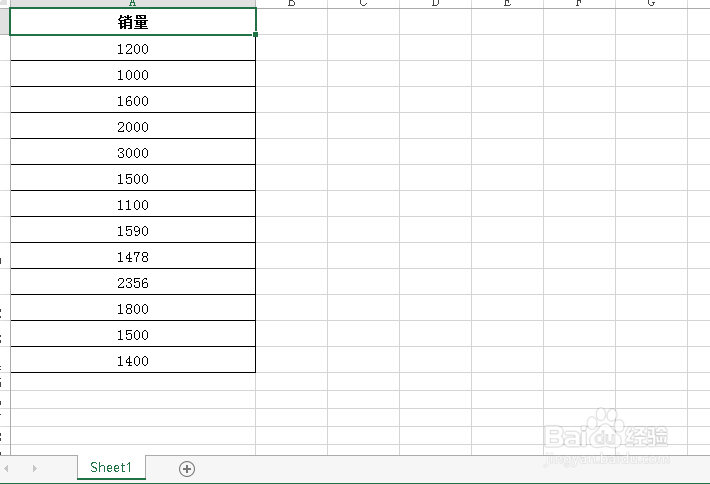
4、在D2单元格插入总销售量字样,E2单元格插入数据10000

5、在D3单元格插入公式函数=SUMPRODUCT(A2:A14,B2:B14),然后确定

第二,开启规划求解
1、点击文件菜单,跳转到信息、新建、打开和选项等功能菜单界面

2、选择选项打开Excel选项窗口,点击下方的转到按钮

3、打开加载宏窗口,勾选规划求解加载项,然后点击确定

4、这时在工作簿右上角,可以看到规划求解字样和图标
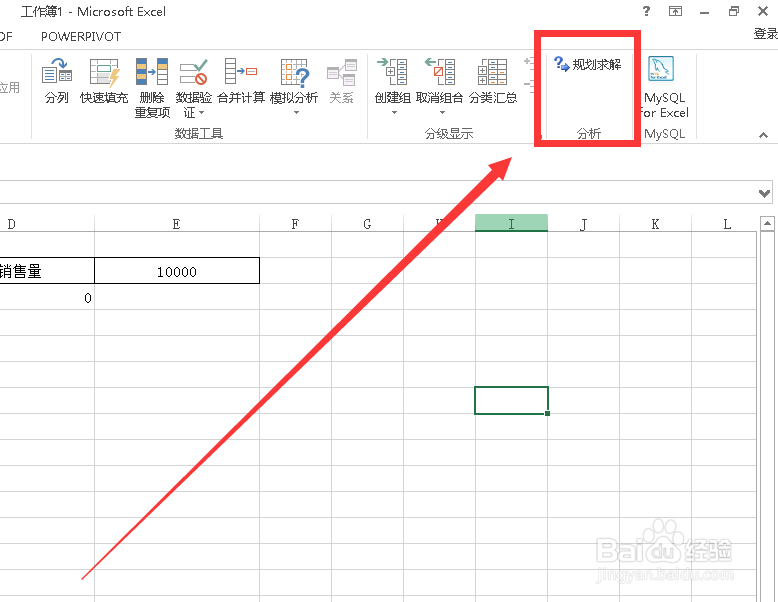
第三,实现凑数求解
1、点击开启的规划求解菜撮劝丛食单图标,打开规划求解参数窗口,设置目标单元格;下方勾选目标值,输入10000;将光标移到通过更改可变单元格,选择B2到B14单元格
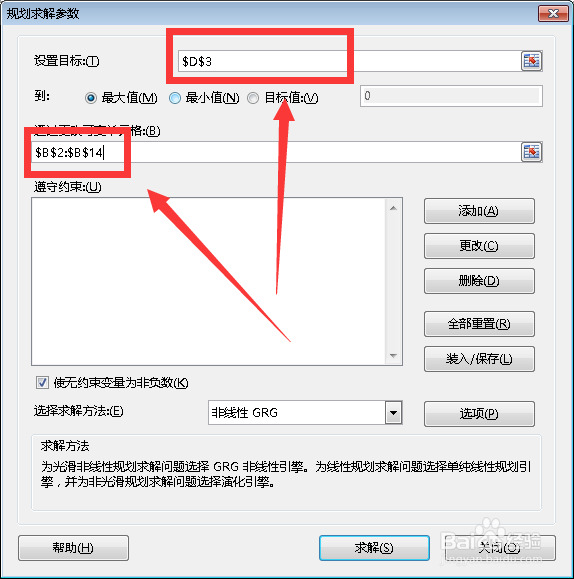
2、在遵守约束框右侧,点击添加,打开添加约束窗口;单元格引用选择B2:B14,选择bin和二进制,然后点击确定按钮

3、这时在遵守约束框中,添加了$B$2:$B$14 = 二进制,然后单击求解

4、弹出规划求解结果窗口,可以看到左侧显示0和1,然后点击确定

5、最后销量列右侧列显示0和1,显示1的对应销量数据加起来为10000

